excel qlv格式转换成mp4方法 Excel 2010转换成PDF和XPS格式的方法
excel qlv格式转换成mp4方法 Excel 2010转换成PDF和XPS格式的方法,这个问题是我们很多人都很困惑的一个问题,excel qlv格式转换成mp4方法是我们非常常用的一个东西,也是我们工作和学习中必不可少的一个数据公式,那么具体我们要怎么做呢?下面就来看看这篇excel qlv格式转换成mp4方法 Excel 2010转换成PDF和XPS格式的方法的文章吧!
Excel2010集成了Excel文件转换成PDF文件格式,Excel2010可以直接保存成PDF和XPX格式,方法很简单。
PDF/XPS通用办公文档是一种固定版式的电子文件格式,PDF/XPS通用办公文档的特性是在联机查看或者打印时,文件可以完全保持最初的格式而不会发生改变。将Excel文件转化为PDF/XPS通用办公文档的具体步骤如下。
1、启动Excel 2010应用程序,单击“文件”选项卡。在左侧功能选项列表中单击“另存为”按钮。如图1所示。
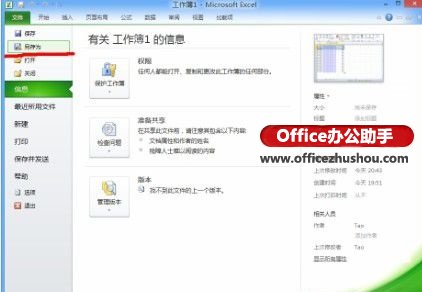
图1
2、弹出“另存为”对话框。在“保存类型“下拉列表框中选择“PDF(*.pdf)”或“XPS文档(*.xps)”选项。如图2所示。
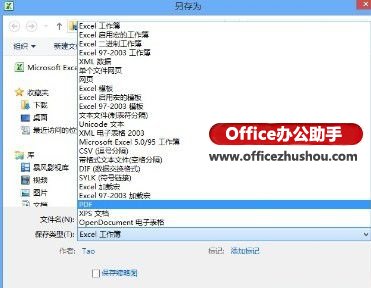
图2
3、单击“保存”按钮。可将Excel文件转化为PDF/XPS通用办公文档。
Office办公助手提醒你:低版本的Excel不支持PDF/XPS文档的转换,但通过微软提供的补丁就可以实现了。用户只要到微软的官方网站上下载和安装。就可以实现用Excel 2007将Excel文件转化为PDF/XPS通用办公文档。该补丁的下载地址为:
http:// www.microsoft.com/download/en/details.aspx?id=7。
以上就是excel qlv格式转换成mp4方法 Excel 2010转换成PDF和XPS格式的方法全部内容了,希望大家看完有所启发,对自己的工作生活有所帮助,想要了解更多跟excel qlv格式转换成mp4方法 Excel 2010转换成PDF和XPS格式的方法请关注我们优词网!




 400-685-0732
400-685-0732
